
Mac의 전화 앱에서 전화 걸기 또는 받기
키패드에서 원하는 번호를 눌러 전화를 걸거나, 즐겨찾기 또는 최근 통화를 클릭하거나, 연락처 목록에서 원하는 번호를 선택하여 Mac에서 전화를 걸 수 있습니다. 웹 페이지나 이메일과 같이 연결된 전화번호를 클릭하여 전화를 걸 수도 있습니다.
시작하기 전에
다음 사항을 확인하십시오.
Mac과 iPhone 모두 Wi-Fi가 켜져 있고 동일한 네트워크에 연결되어 있습니다.
두 기기 모두 동일한 Apple 계정에 로그인되어 있습니다.
FaceTime에 로그인되어 있으며, 두 기기 모두 FaceTime 설정에서 전화번호가 켜져 있습니다.
전화 걸기
Siri: “이민영한테 전화해줘.”와 같이 Siri에게 요청하십시오. Siri를 사용하는 방법 알아보기.
또는 Siri를 사용하지 않고 다음과 같이 수행하십시오.
Mac의 전화 앱
 으로 이동하십시오.
으로 이동하십시오. 을 클릭한 후, 다음 중 하나를 수행하십시오.
을 클릭한 후, 다음 중 하나를 수행하십시오.다른 회선 사용하기: 듀얼 SIM을 지원하는 모델의 경우, 상단에 있는 회선을 클릭한 다음 원하는 회선을 선택하십시오.
키패드를 사용하여 번호 입력하기: 잘못 입력한 경우
 을 클릭하십시오.
을 클릭하십시오.최근 번호 다시 걸기:
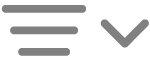 을 클릭하고, 통화를 클릭하여 최근에 통화한 번호를 확인한 다음,
을 클릭하고, 통화를 클릭하여 최근에 통화한 번호를 확인한 다음,  을 클릭하여 원하는 번호로 전화를 거십시오.
을 클릭하여 원하는 번호로 전화를 거십시오.복사한 번호 붙여넣기: 키패드 위에 있는 전화번호 필드를 클릭한 다음, 붙여넣기를 클릭하십시오.
짧은(2초) 일시 정지 입력하기: 쉼표가 나타날 때까지 별표(*) 키를 길게 클릭하십시오.
긴 일시 정지 입력하기(전화 걸기 버튼을 클릭할 때까지 전화 걸기를 일시 정지): 세미콜론이 나타날 때까지 샵(#) 키를 길게 클릭하십시오.
국제 전화의 경우 ‘+’ 입력하기: ‘+’가 나타날 때까지 ‘0’ 키를 길게 클릭하십시오.
 을 클릭하여 통화를 시작하십시오.
을 클릭하여 통화를 시작하십시오.
통화를 종료하려면 ![]() 을 클릭하십시오.
을 클릭하십시오.
전화 받기
누군가 사용자에게 전화를 걸면 화면 오른쪽 상단에 알림이 나타납니다. 그리고 다음 중 하나를 수행하십시오.
통화 응답하기:
 을 클릭하십시오.
을 클릭하십시오.통화 거절하기:
 을 클릭하십시오.
을 클릭하십시오.참고: 일부 국가 또는 지역에서는 거절된 통화를 음성 사서함으로 보내지 않고 바로 끊깁니다.
통화를 음성 사서함으로 직접 보내기:
 을 클릭하십시오.
을 클릭하십시오.메시지를 사용하여 발신자에게 답장하기:
 을 클릭하십시오.
을 클릭하십시오.